前言:
在这个充满科技和创新的年代,计算机视觉领域正逐渐成为人们关注的焦点。作为计算机视觉领域的一个重要分支,OpenCV(Open Source Computer Vision Library)已经成为了许多研究和开发人员处理图像和视频数据的关键工具。本博客旨在记录本人学习OpenCV的过程,同时也希望能够与更多的人分享OpenCV的学习经验和方法,若文章之中有错误的地方或不足之处,望大佬指正。
个人使用的软件及其版本如下
Visual Studio 2022
opencv-4.8.0-Win
既然有学习OpenCV打算,大多数都应该有一定的C++基础,VS应该也基本上都会用,所以关于VS的下载和使用就不再过多的介绍。
注意:在本文中所提到的路径只是举例,具体路径应以实际情况为准。
一、下载OpenCV
OpenCV官网下载链接:
OpenCV![]() https://opencv.org/releases/
https://opencv.org/releases/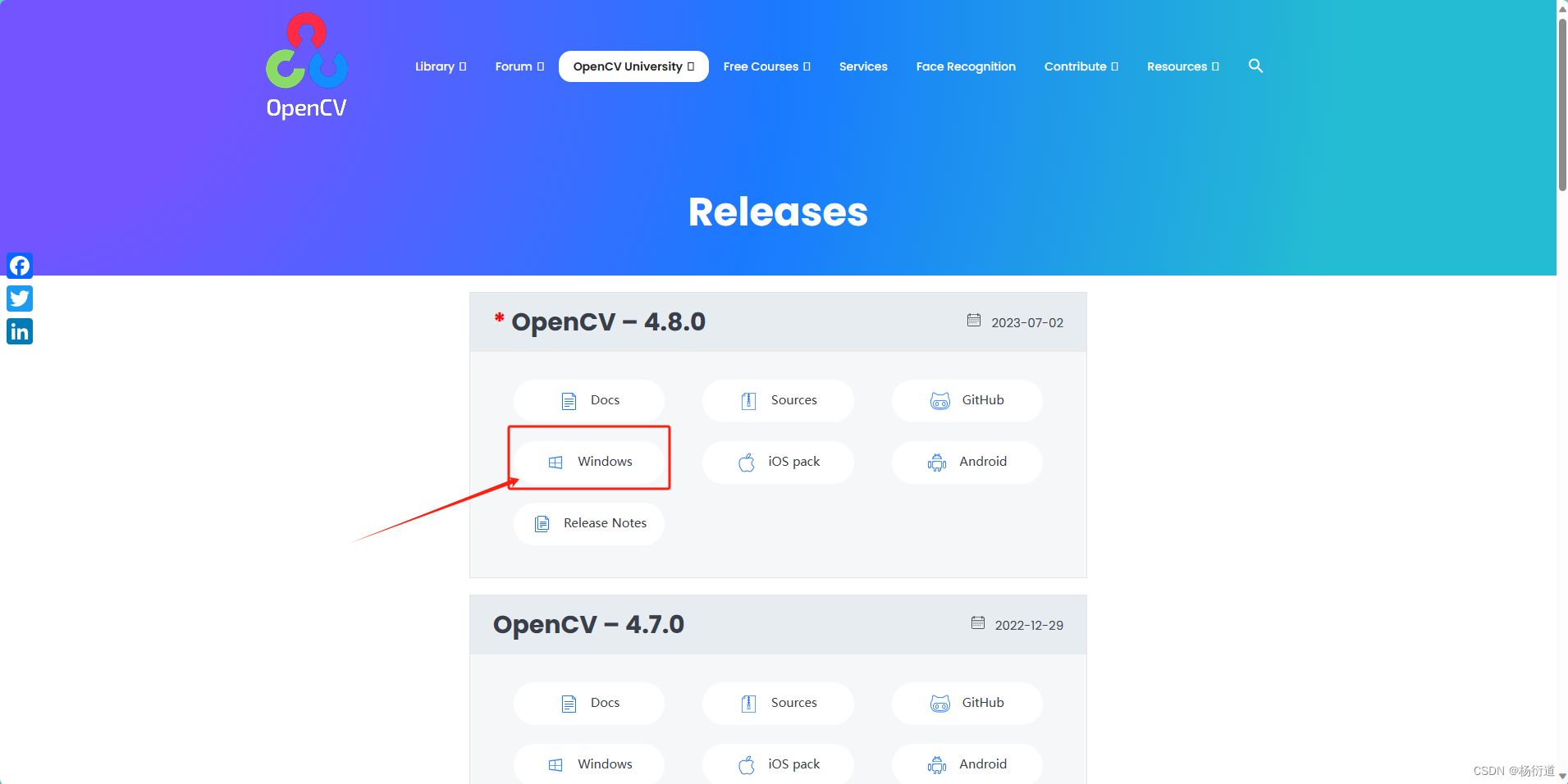
以OpenCV 4.8.0版本为例,点击Windows版本下载
下载结束后我们将得到一个.exe文件,直接双击安装,路径选择自己想要下载到的路径。
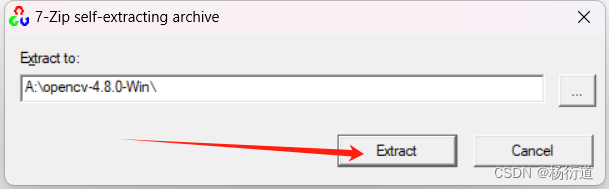
二、环境变量的配置
1、配置用户环境变量
以OpenCV4.8.0为例,打开OpenCV文件夹下的vc16文件夹
路径为:
opencv-4.8.0-Win\opencv\build\x64\vc16复制bin和lib文件的路径
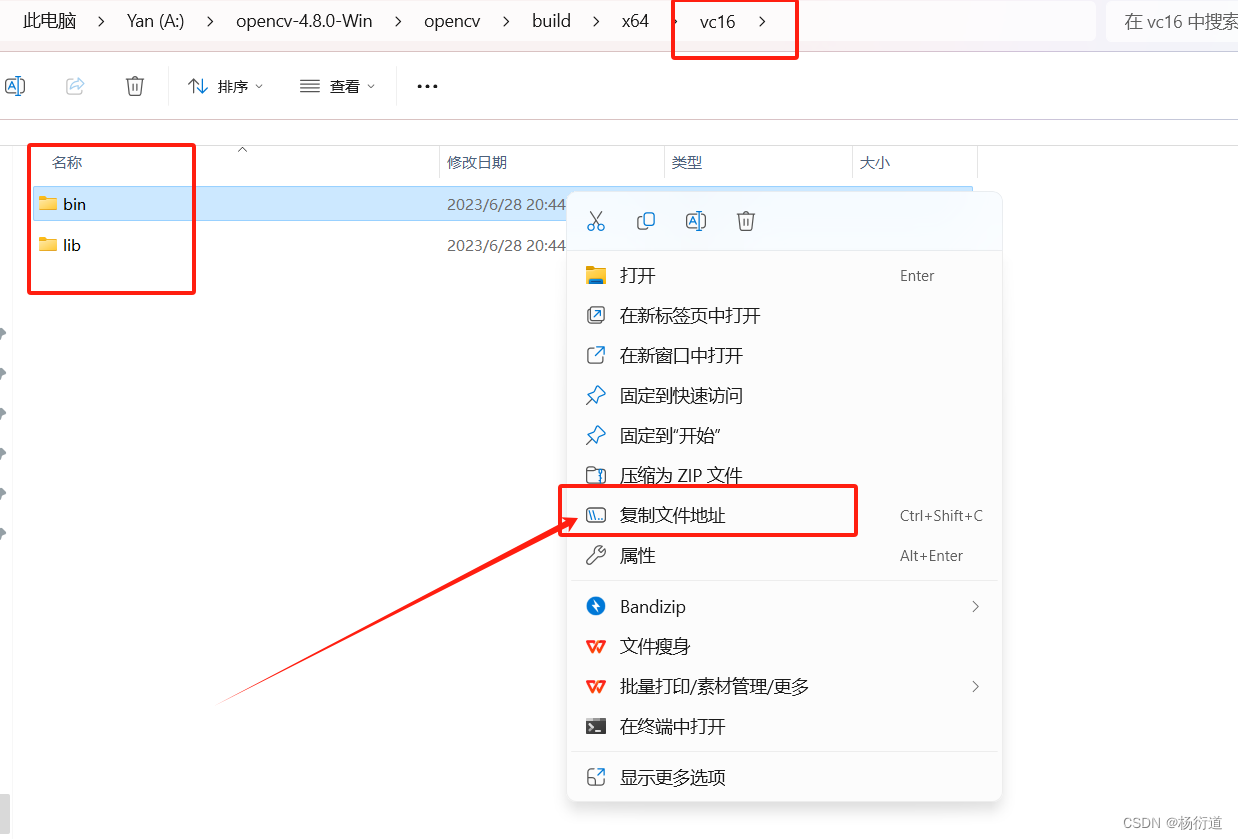
搜索“编辑系统环境变量”并打开

点击“环境变量”选项
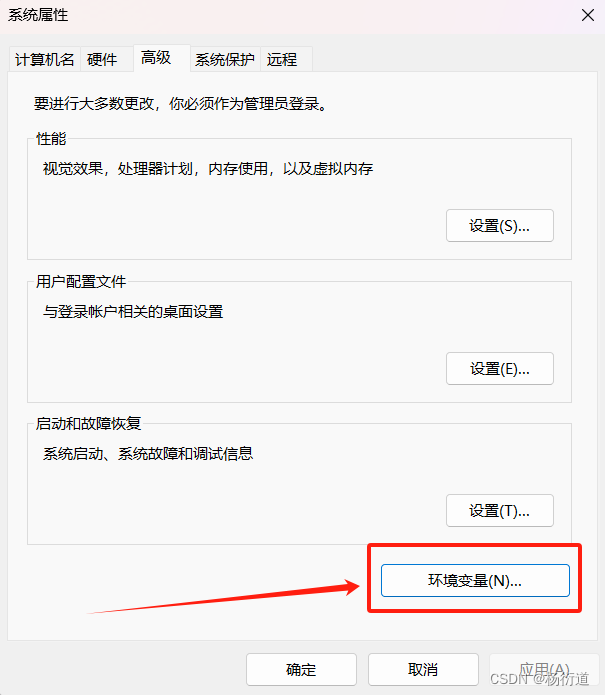
在用户变量中找到“Path”变量并双击进入,点击新建,将刚才的lib和bin路径复制至此处。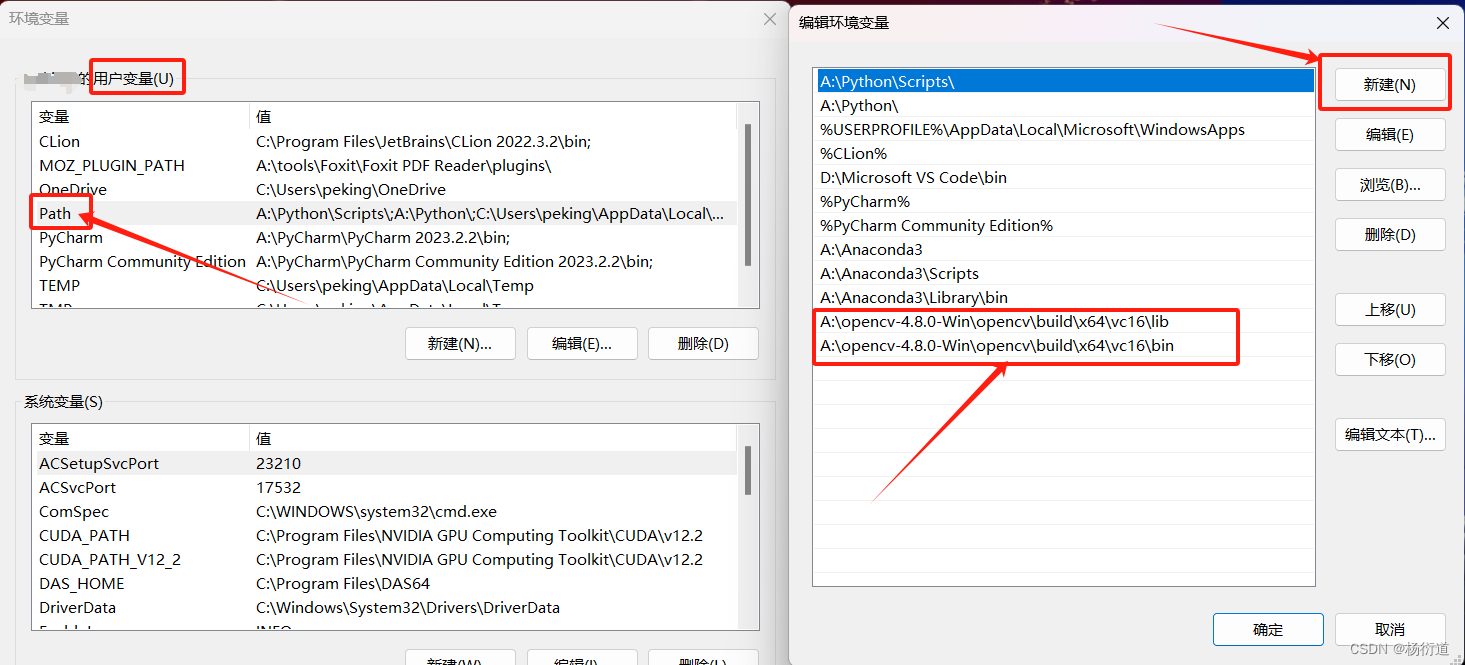
2、配置系统环境变量
在刚才的“环境变量”窗口中,点击系统变量下的“Path”变量,与上面的方式相同,将lib路径复制至此处,最后点击确定。
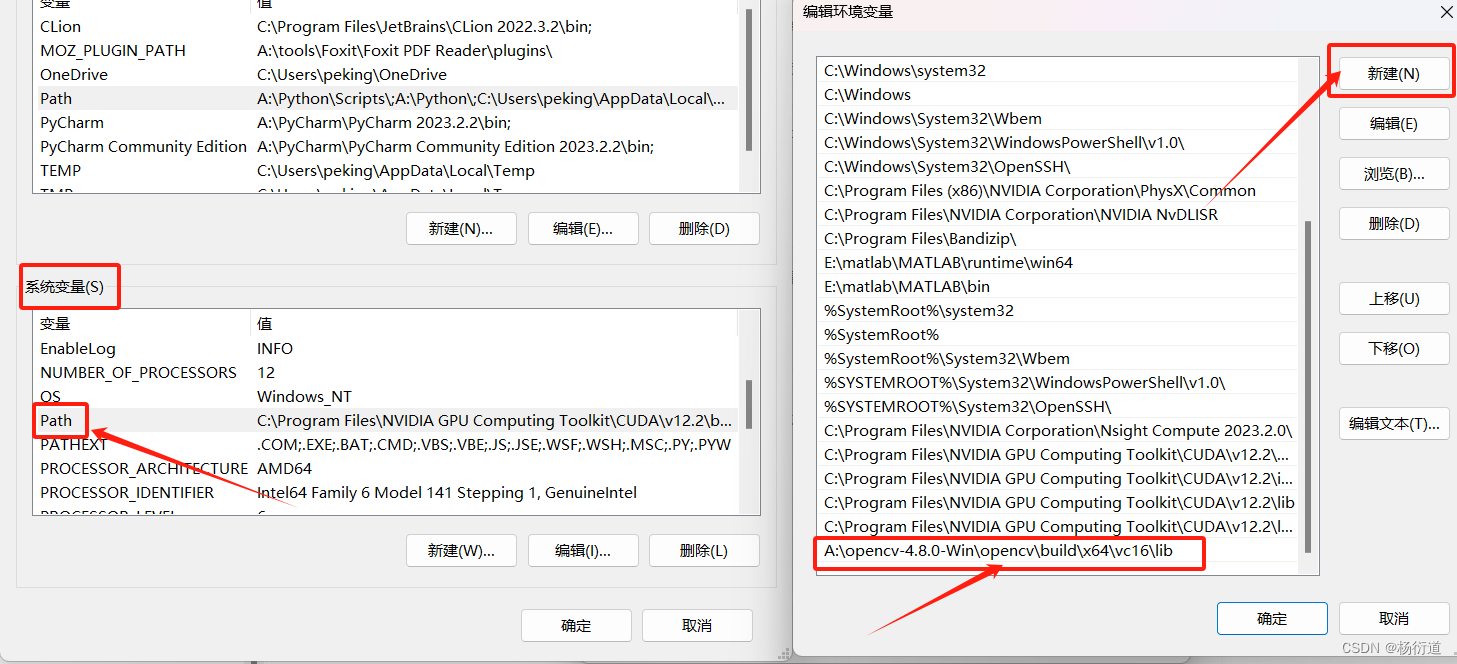
三、Visual Studio的配置
1、打开VS,新建一个空项目
2、 确保调试版本为“Debug”,架构为“X64”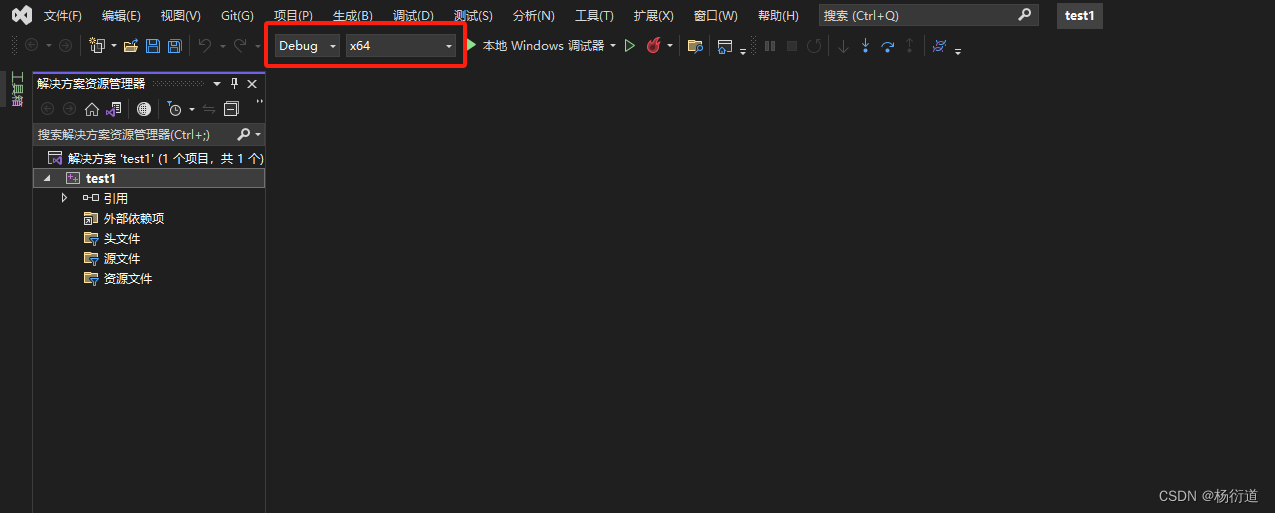
3、 以“test1”解决方案为例,右键点击“test1”打开属性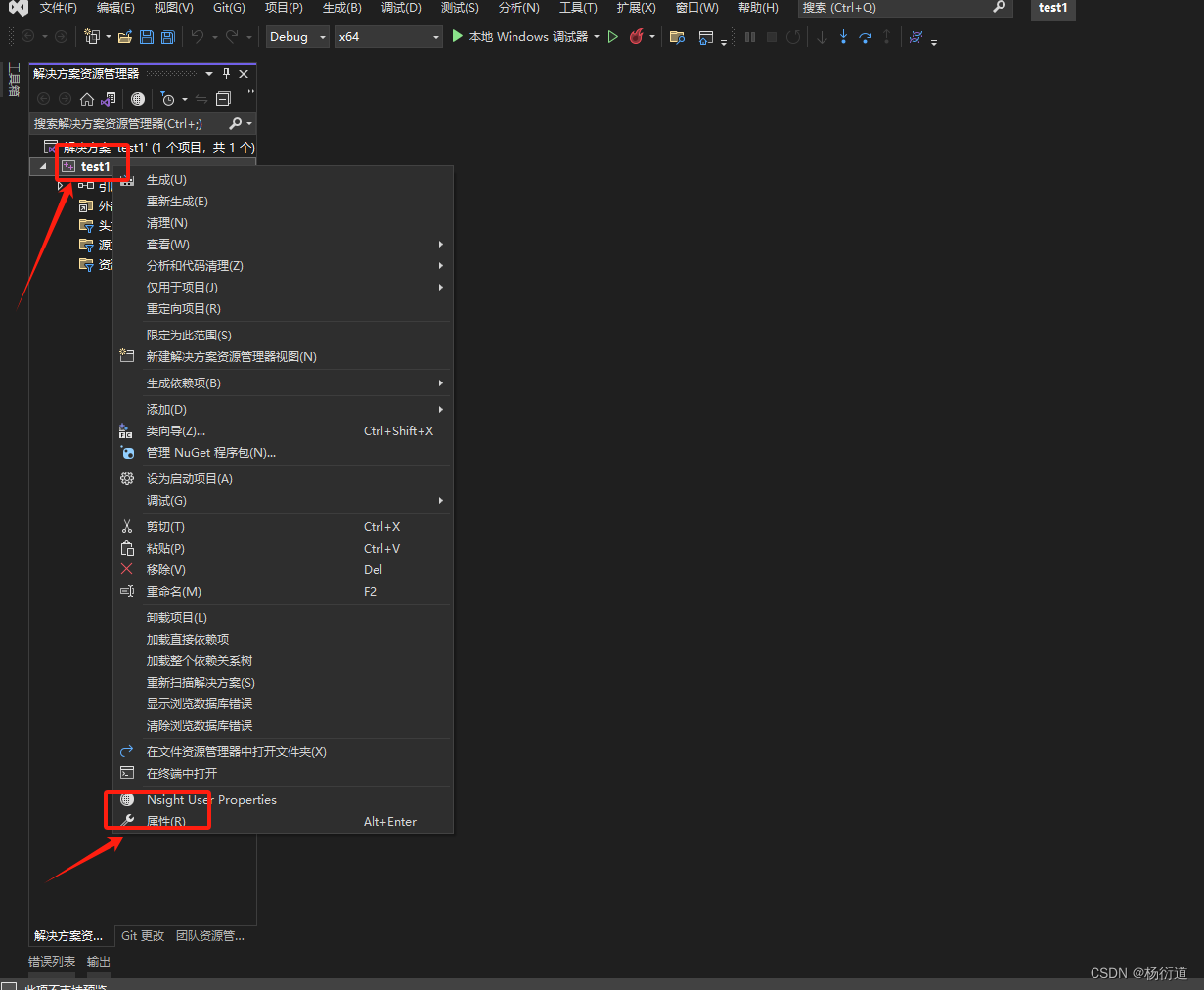
4、 在刚才安装的OpenCV-4.8.0-Win下找到include和include下的opencv目录(注:根据自己的路径来复制)
A:\opencv-4.8.0-Win\opencv\build\include
A:\opencv-4.8.0-Win\opencv\build\include\opencv2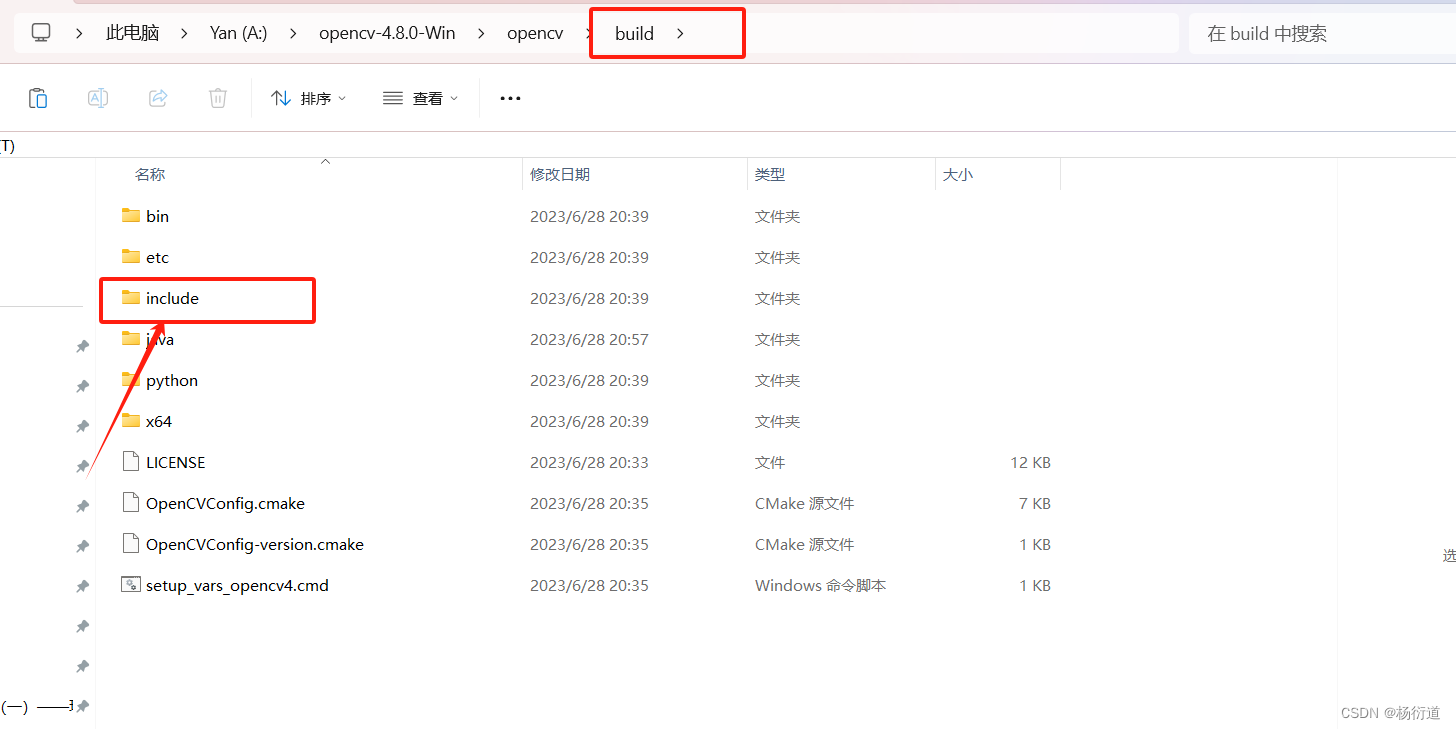
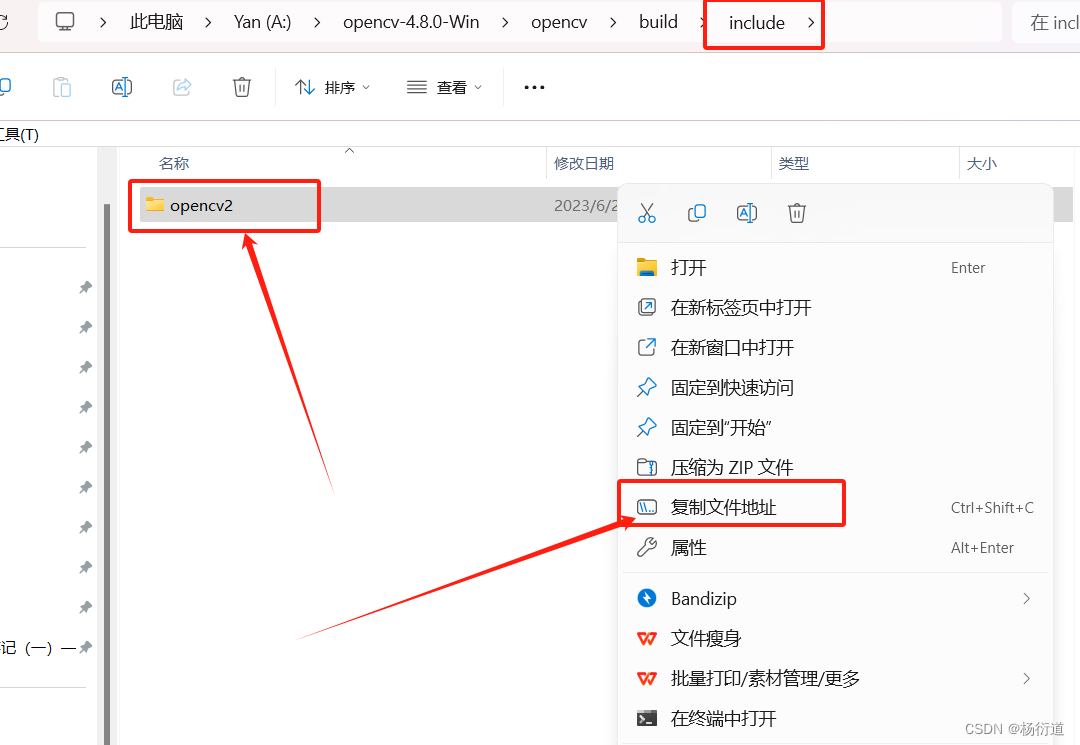
返回VS的“test1”属性页,点击VC++目录下的包含目录,下拉编辑,将include和opencv2两个文件夹的目录复制到此
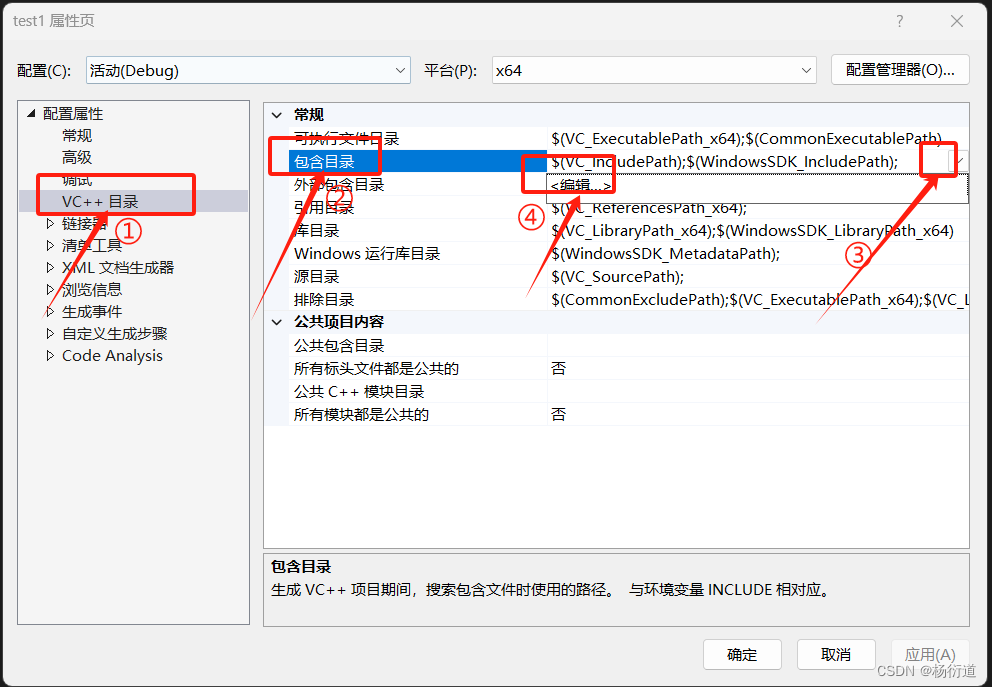
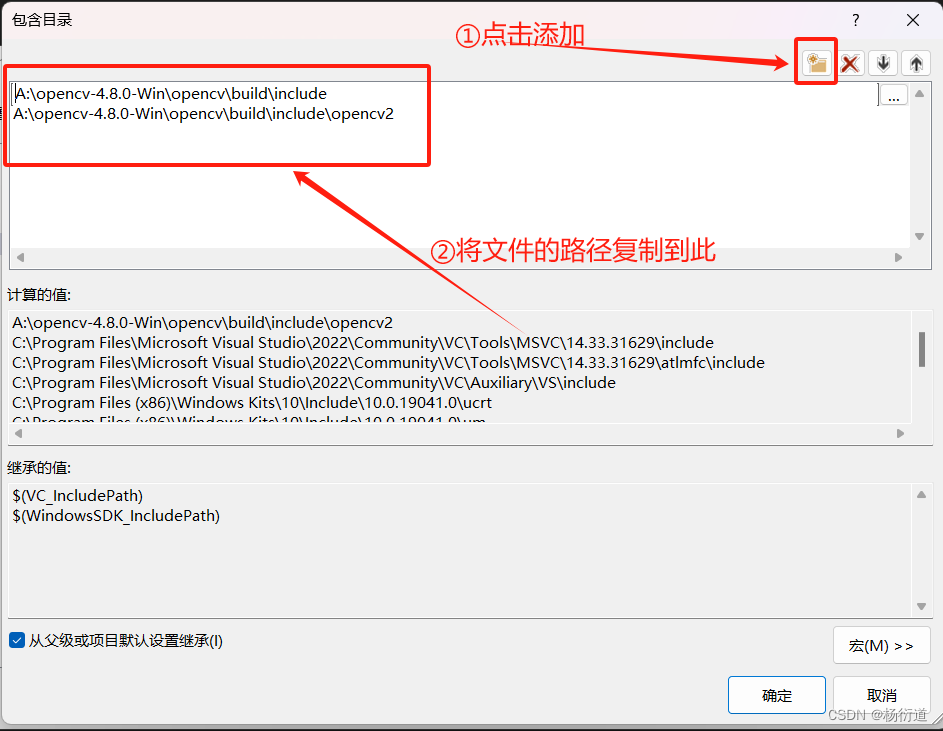
5、然后点击库目录,将之前的lib路径复制到此,然后点击确定

6、在“test1”属性页中找到“链接器”,点击“输入”,在“附加依赖项”中下拉点击编辑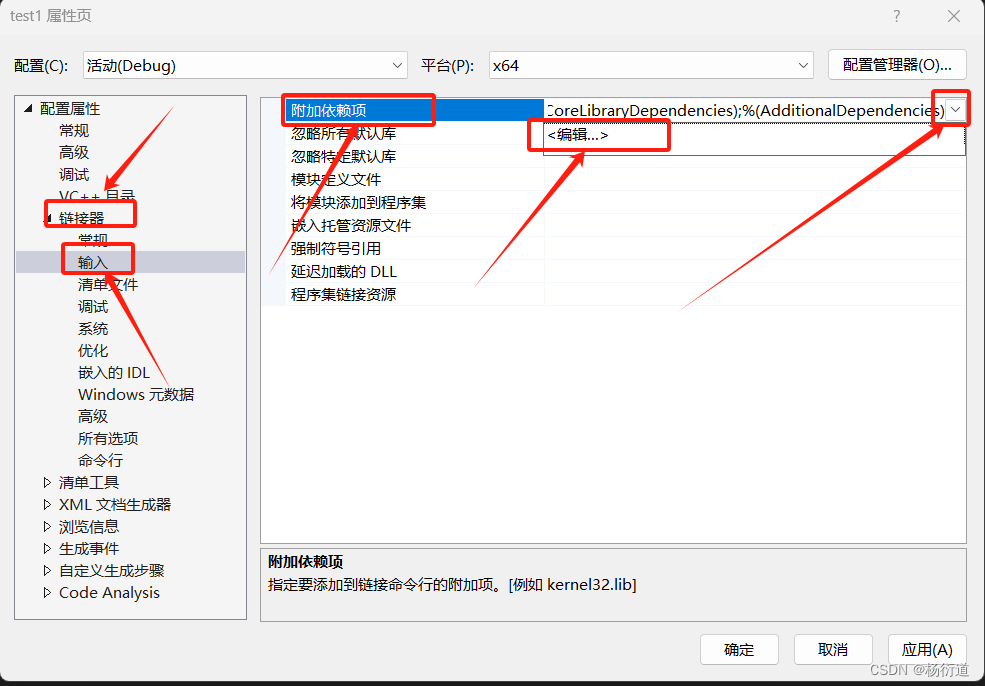
在OpenCV-4.8.0-Win安装目录下找到lib文件夹,将lib文件夹下的opencv_world480d.lib文件复制到此处(注意是文件名中带有“d”的文件)
A:\opencv-4.8.0-Win\opencv\build\x64\vc16\lib\opencv_world480d.lib
7、 在OpenCV-4.8.0-Win安装目录下找到bin文件夹,将bin文件夹下后缀为dill的文件复制到C:\Windows\System32下
A:\opencv-4.8.0-Win\opencv\build\x64\vc16\bin
C:\Windows\System32opencv_videoio_ffmpeg480_64.dll
opencv_videoio_msmf480_64.dll
opencv_videoio_msmf480_64d.dll
opencv_world480.dll
opencv_world480d.dll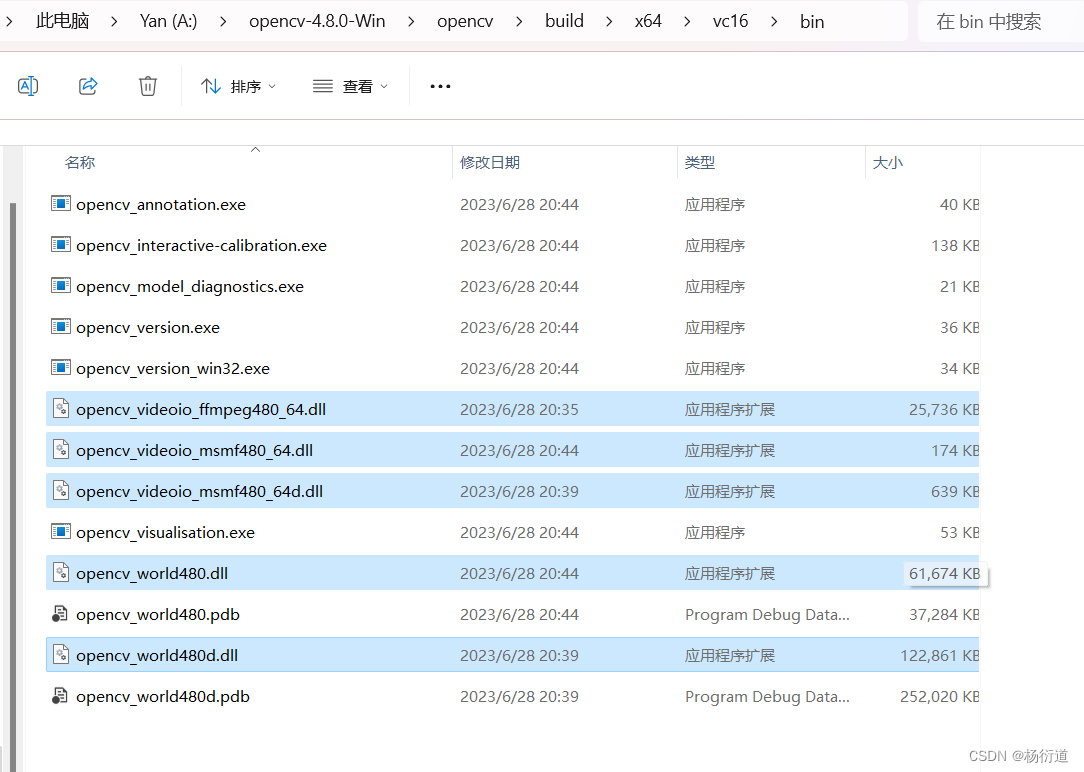
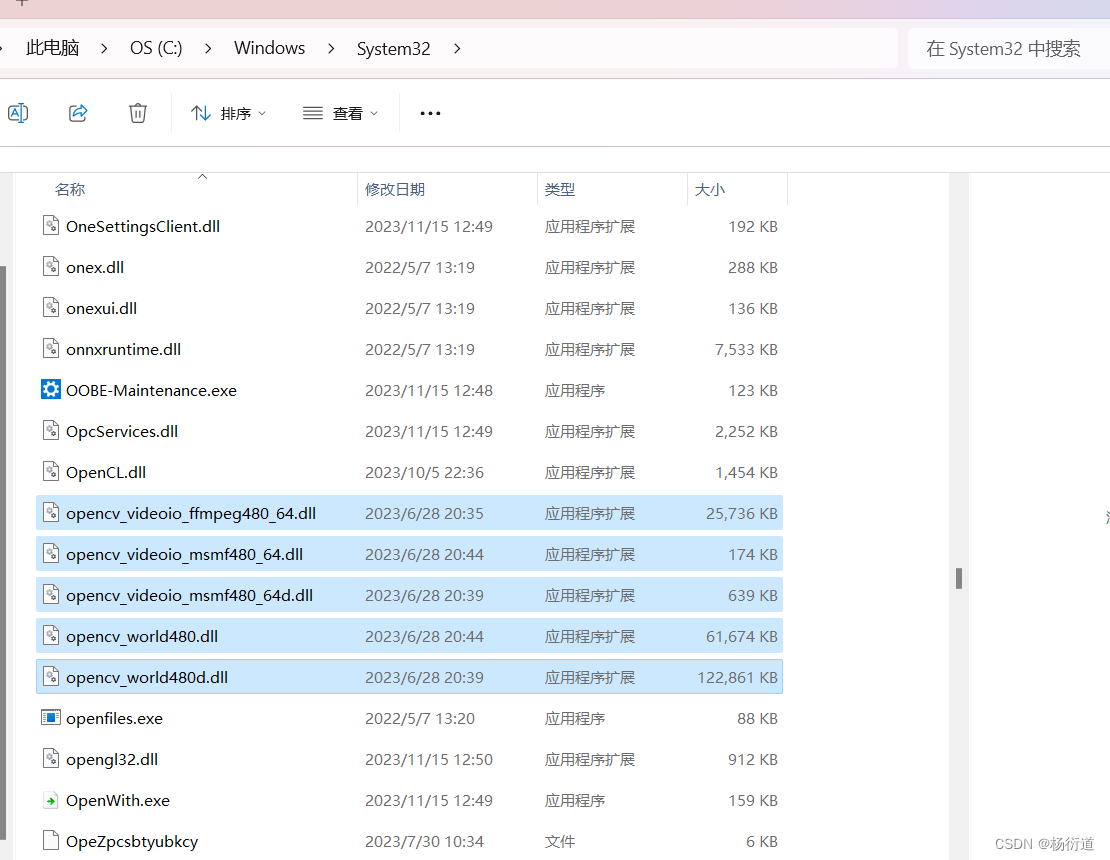
四、测试
随便找一个测试摄像头的代码
#include <opencv2\opencv.hpp>
#include <iostream>
using namespace std;
using namespace cv;
int main()
{
VideoCapture capture;
capture.open(0);
Mat frame;
while (true)
{
capture >> frame;
imshow("外接摄像头", frame);
if (waitKey(30) >= 0)
break;
}
return 0;
}
运行后能够打开电脑自带的摄像头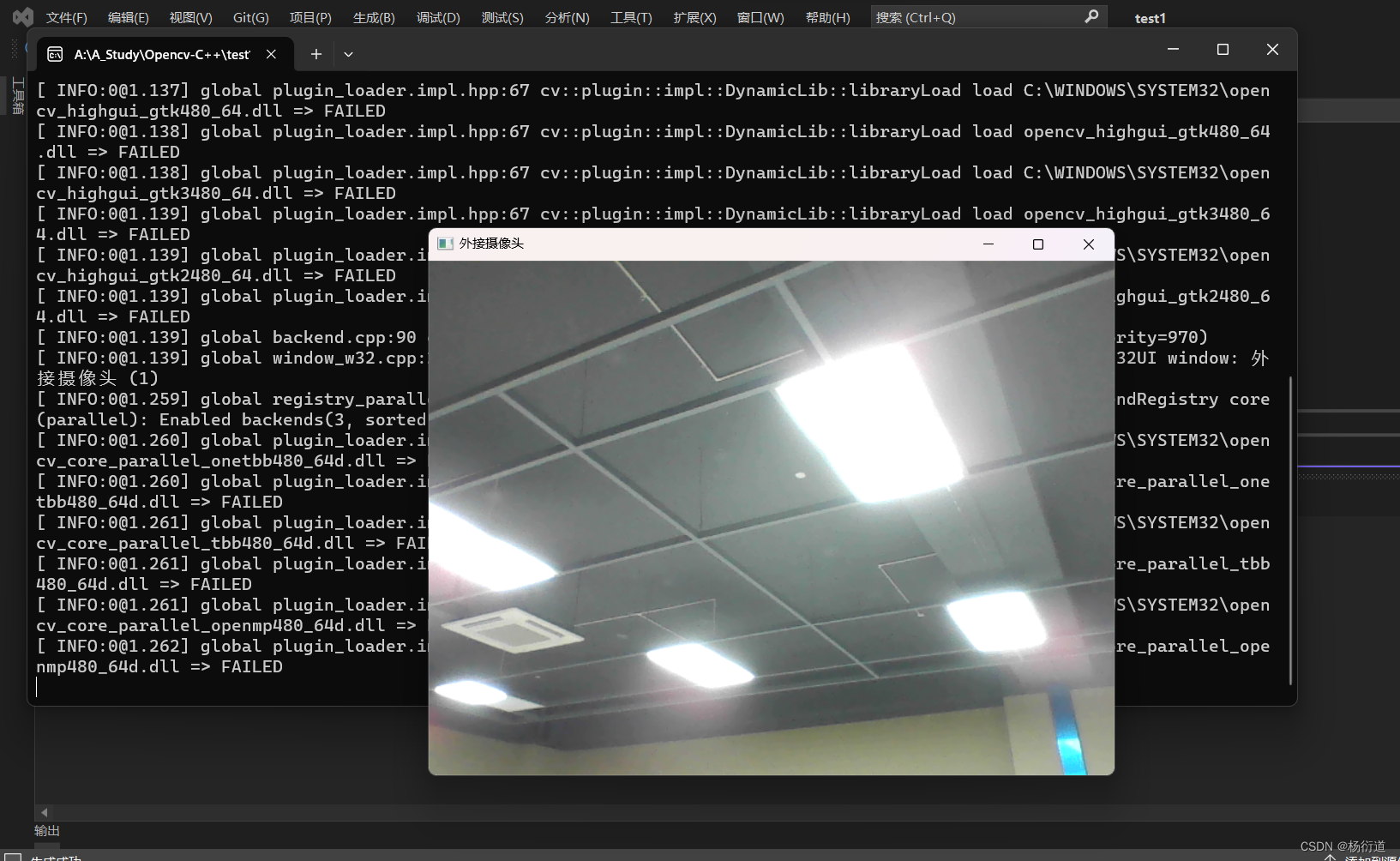
配置成功






















 134
134











 被折叠的 条评论
为什么被折叠?
被折叠的 条评论
为什么被折叠?










